CSVファイルとは何ですか?.csvファイルを開く方法は?
公開: 2019-06-13
CSVファイルとは何ですか?.csvファイルを開く方法は? コンピュータや電話などは、用途に応じてさまざまな形式のさまざまな種類のファイルを保存するのに最適です。 例:変更を加えることができるファイルは.docx形式であり、読み取りのみが可能で変更を許可されていないファイルは.pdf形式であり、表形式のデータがある場合、そのようなデータファイルは.csvです。形式、圧縮ファイルがある場合は、.zip形式などになります。これらのさまざまな形式のファイルはすべて、さまざまな方法で開きます。 この記事では、CSVファイルとは何か、および.csv形式のファイルを開く方法について説明します。
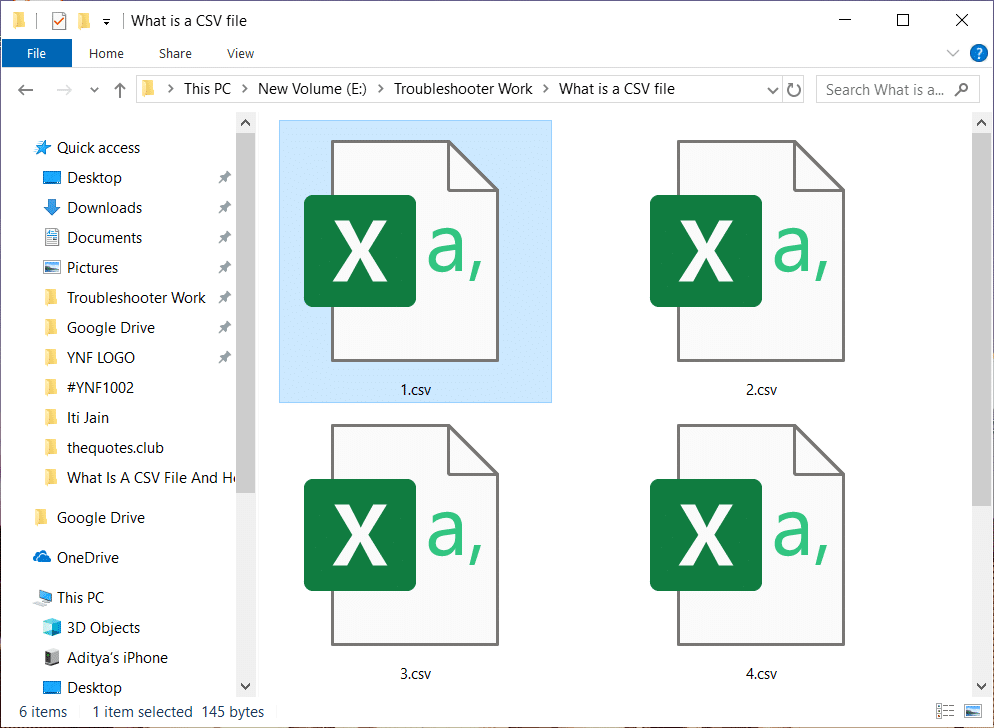
コンテンツ
- CSVファイルとは何ですか?
- CSVファイルを開く方法は?
- 方法1:MicrosoftExcelを使用してCSVファイルを開く
- 方法2:OpenOfficeCalcを使用してCSVファイルを開く方法
- 方法3:Googleドキュメントを使用してCSVファイルを開く方法
CSVファイルとは何ですか?
CSVは、カンマ区切り値の略です。 CSVファイルは、コンマで区切られたプレーンテキストファイルであり、数字と文字のみが含まれます。 CSVファイル内に存在するすべてのデータは、表形式または表形式で存在します。 ファイルの各行はデータレコードと呼ばれます。 各レコードには、プレーンテキストでコンマで区切られた1つ以上のフィールドが含まれています。
CSVは、通常、大量のデータがある場合にデータを交換するために使用される一般的なデータ交換形式です。 大量の情報を保存するほとんどすべてのデータベースと消費者、ビジネス、科学アプリケーションは、このCSV形式をサポートしています。 すべての用途の中でその最良の用途は、表形式でプログラム間でデータを移動することです。 例:独自の形式のデータベースからデータを抽出し、それを完全に異なる形式を使用するスプレッドシートを受け入れることができる他のプログラムに送信したい場合、データベースはそのデータをCSV形式でエクスポートできます。スプレッドシートで簡単にインポートでき、プログラムのどこでも使用できます。
これらのファイルは、文字区切り値またはカンマ区切りファイルを呼び出す場合がありますが、呼び出されるファイルは常にCSV形式です。 ほとんどの場合、値を互いに区切るためにコンマを使用しますが、値を区切るためにセミコロンなどの他の文字を使用することもあります。 その背後にある考え方は、あるアプリケーションファイルからCSVファイルに複雑なデータをエクスポートしてから、その複雑なデータが必要な別のアプリケーションにそのCSVファイルをインポートできることです。 以下に、メモ帳を使用して開くCSVファイルの例を示します。
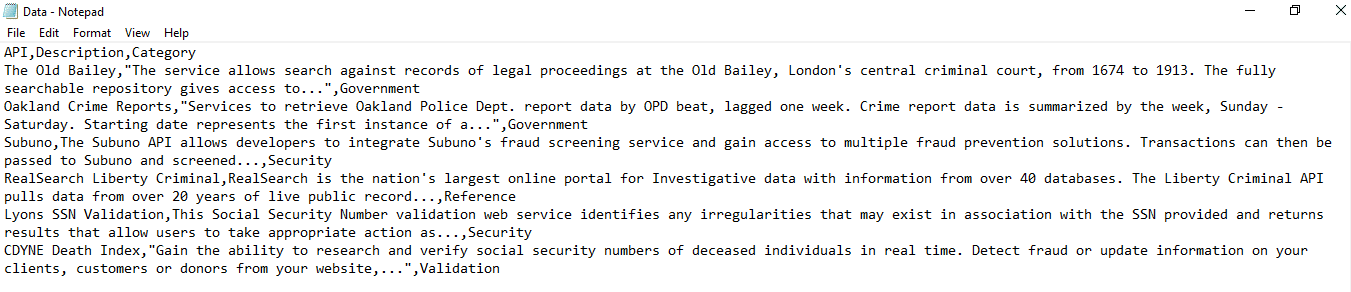
上に示したCSVファイルは非常に単純で、値が非常に少なくなっています。 それらはそれよりも複雑になる可能性があり、数千行を含む可能性があります。
CSVファイルはどのプログラムでも開くことができますが、理解を深めるため、ほとんどのユーザーにとって、CSVファイルはMicrosoft Excel、OpenOffice Calc、GoogleDocsなどのスプレッドシートプログラムで表示するのが最適です。
CSVファイルを開く方法は?
上記のように、CSVファイルはメモ帳で表示できます。 ただし、メモ帳では、値はコンマで区切られているため、非常に読みにくくなっています。 そのため、スプレッドシートプログラムを使用して.csvファイルを開く別の方法があります。このプログラムは、CSVファイルを表形式で開き、簡単に読み取ることができます。 .csvファイルを開くことができる3つのスプレッドシートプログラムがあります。 これらは:
- マイクロソフトエクセル
- OpenOffice Calc
- Googleドキュメント
方法1:MicrosoftExcelを使用してCSVファイルを開く
コンピュータにMicrosoftExcelがインストールされている場合、デフォルトでは、CSVファイルをダブルクリックするとMicrosoftExcelで開きます。
Microsoft Excelを使用してCSVファイルを開くには、次の手順に従います。
1.開きたいCSVファイルを右クリックします。
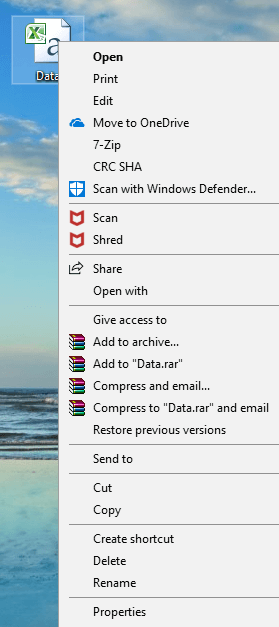
2.メニューバーが表示されたら[プログラムから開く]を選択します。
![右クリックのコンテキストメニューから[プログラムから開く]をクリックします](/uploads/article/515/8YAWlgvfGbvm9jwy.png)
3.「プログラムから開く」コンテキストメニューから、 MicrosoftExcelを選択してクリックします。
![[プログラムから開く]で、[MicrosoftExcel]を選択してクリックします](/uploads/article/515/QQjaE65BmEiJJqY3.png)
4. CSVファイルは、非常に読みやすい表形式で開きます。

MicrosoftExcelを使用して.csvファイルを開く別の方法があります。
1.Windowsサーチバーを使用してMicrosoftExcelを検索して開きます。
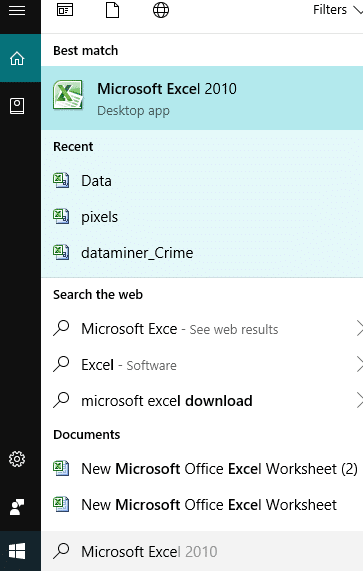
2. Microsoft Excelの検索結果をクリックすると、開きます。
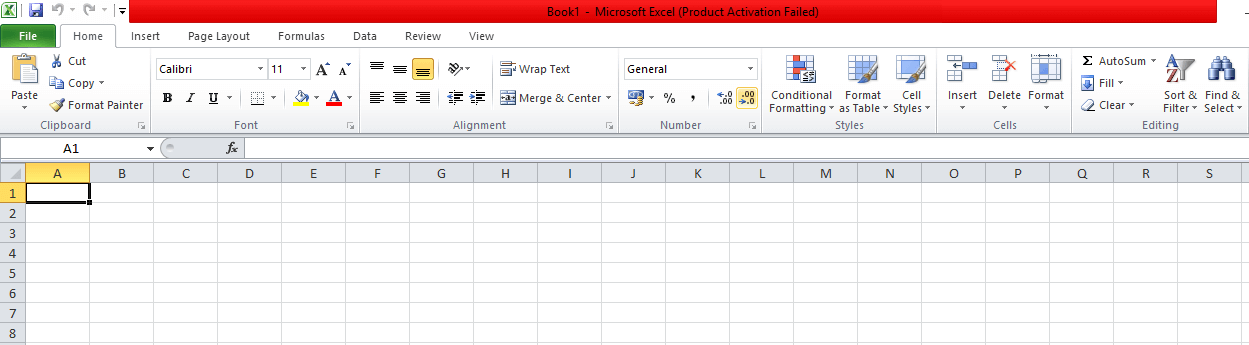
3.左上隅にある[ファイル]オプションをクリックします。
![左上隅にある[ファイル]オプションをクリックします](/uploads/article/515/4yPcumUaLbk8qvgi.jpeg)
4.トップパネルで利用可能な[開く]をクリックします。
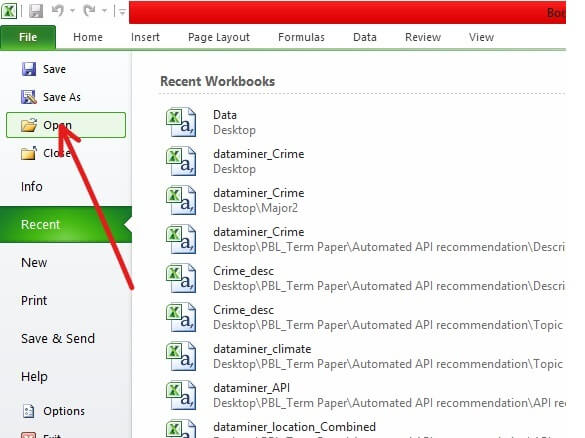
5.開きたいファイルが含まれているフォルダに移動します。
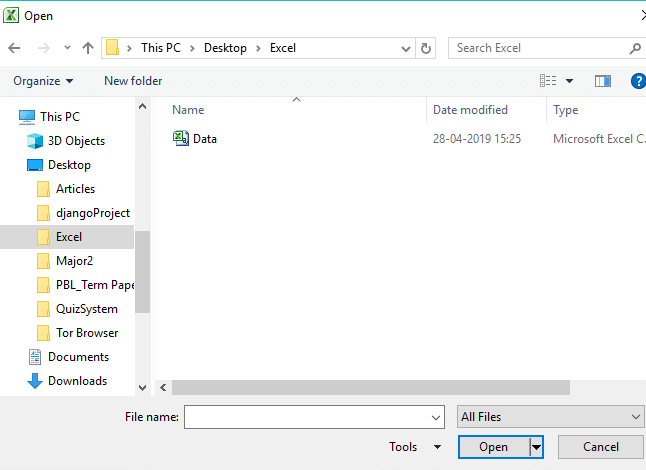

6.目的のフォルダに移動したら、ファイルをクリックして選択します。
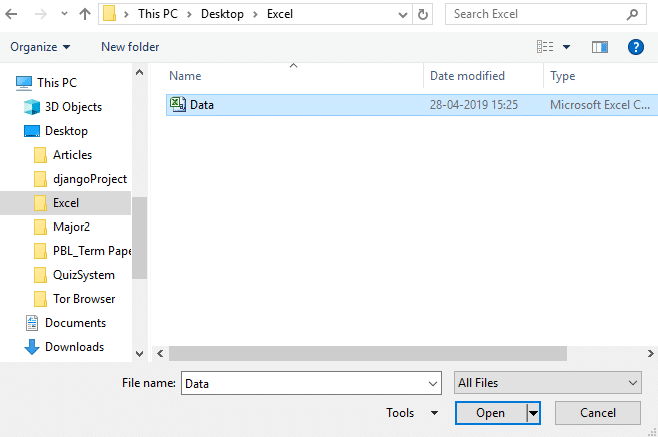
7.次に、[開く]ボタンをクリックします。
![[開く]ボタンをクリックします](/uploads/article/515/irlkng4FazLrefOQ.jpeg)
8.CSVファイルが表形式で読みやすい形式で開きます。

したがって、上記のいずれかの方法を使用すると、MicrosoftExcelを使用してCSVファイルを開くことができます。
方法2:OpenOfficeCalcを使用してCSVファイルを開く方法
コンピュータにOpenOfficeがインストールされている場合は、OpenOfficeCalcを使用して.csvファイルを開くことができます。 コンピュータに他のソースがインストールされていない場合は、.csvファイルがOpenOfficeで自動的に開きます。
1.開きたい.csvファイルを右クリックします。
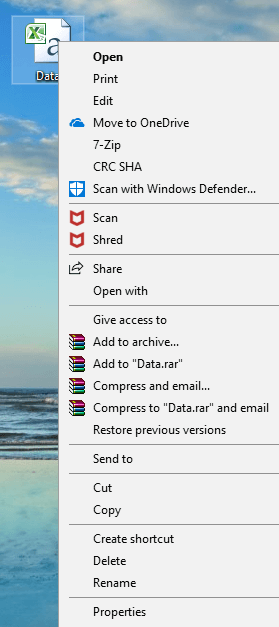
2.右クリックのコンテキストメニューから[プログラムから開く]を選択します。
![メニューバーから[開く]をクリックすると表示されます](/uploads/article/515/8YAWlgvfGbvm9jwy.png)
3. [プログラムから開く]で、[ OpenOfficeCalc ]を選択してクリックします。
![[プログラムから開く]で、[Open OfficeCalc]を選択してクリックします](/uploads/article/515/fsNPnPtcZmgbh87i.png)
4.CSVファイルが開きます。
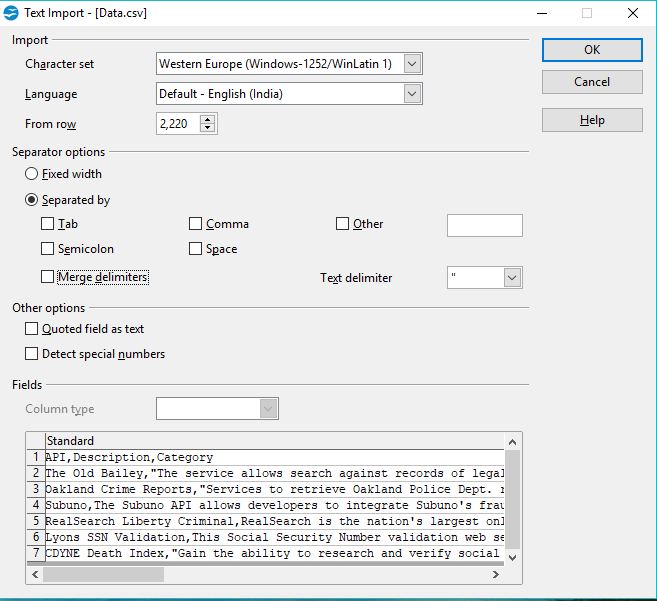
5.たとえば、コンマ、スペース、タブなどを使用して、.csvファイルのコンテンツの表示方法を変更できる多くのオプションがあります。
方法3:Googleドキュメントを使用してCSVファイルを開く方法
コンピューターに.csvファイルを開くためのソフトウェアがインストールされていない場合は、オンラインのGoogleドキュメントを使用してcsvファイルを開くことができます。
1.次のリンクを使用してGoogleドライブを開きます:www.google.com/drive
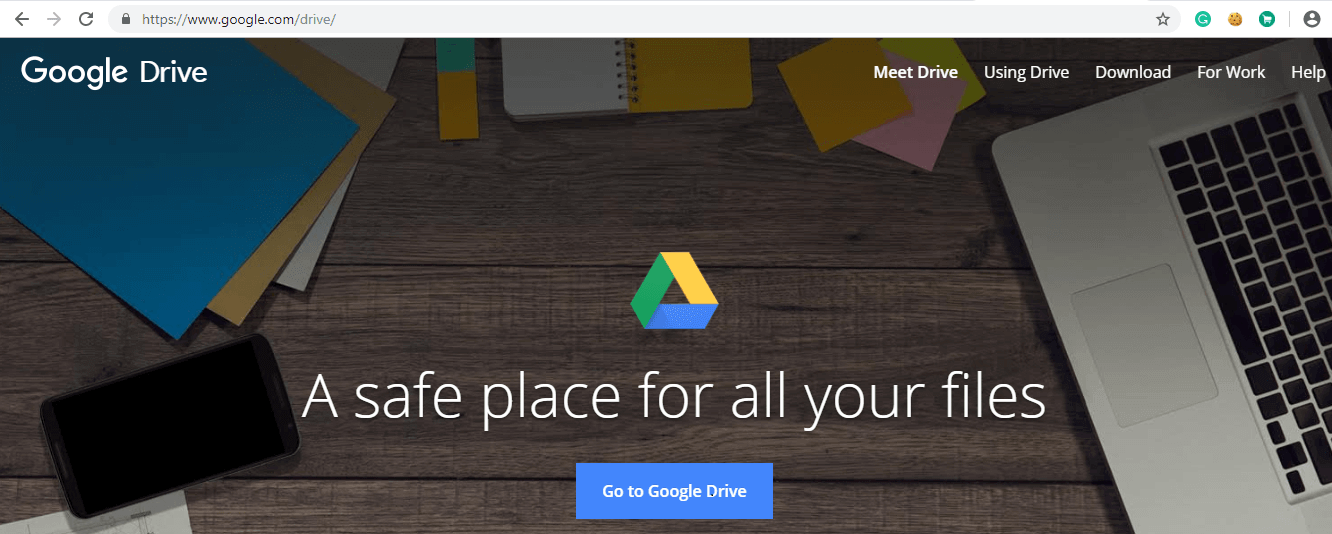
2. [ Googleドライブに移動]をクリックします。
3.ログインページにリダイレクトされます。 Gmailのメールアドレスとパスワードを入力します。
注: Gmailアカウントがすでにログインしている場合は、ログインページにリダイレクトされません。
4.ログインすると、マイドライブページにリダイレクトされます。
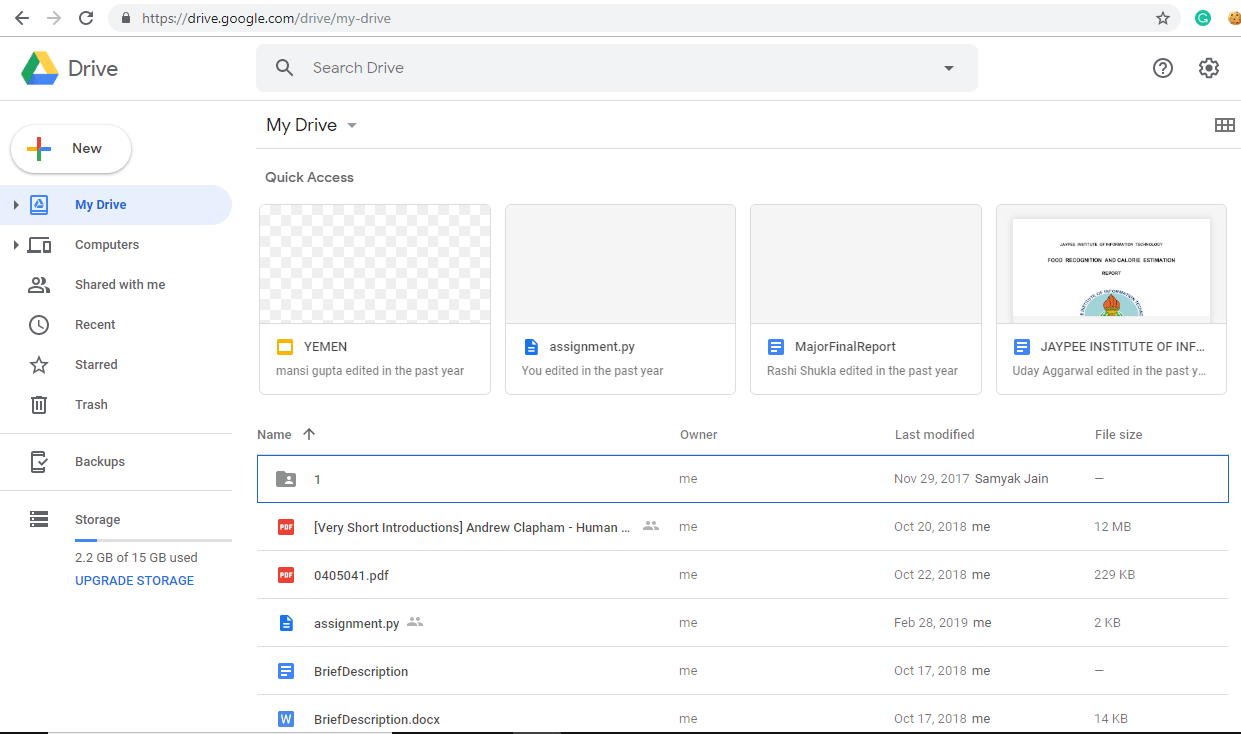
5. [マイドライブ]をクリックします。
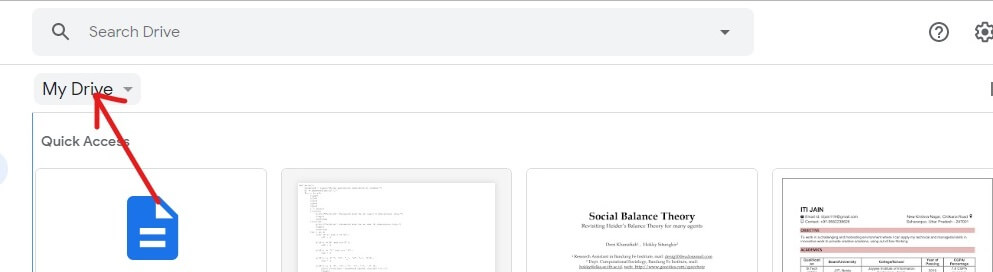
6.ドロップダウンメニューが表示されます。 ドロップダウンメニューから[ファイルのアップロード]をクリックします。
![ドロップダウンメニューから[ファイルのアップロード]をクリックします](/uploads/article/515/r1EuxMogU9ouN1uy.png)
7.CSVファイルが含まれているフォルダーに移動します。
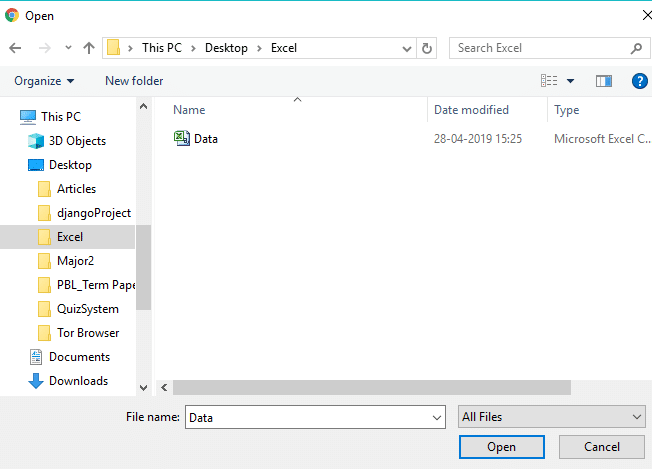
8.目的のフォルダに入ったら、.csvファイルを選択して[開く]ボタンをクリックします。
![ファイルを選択し、[開く]ボタンをクリックします](/uploads/article/515/irlkng4FazLrefOQ.jpeg)
9.ファイルがドライブにアップロードされると、左下隅に確認ボックスが表示されます。
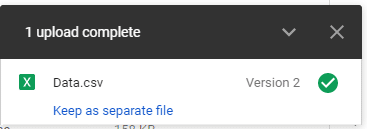
10.アップロードが完了したら、アップロードした.csvファイルをダブルクリックして開きます。
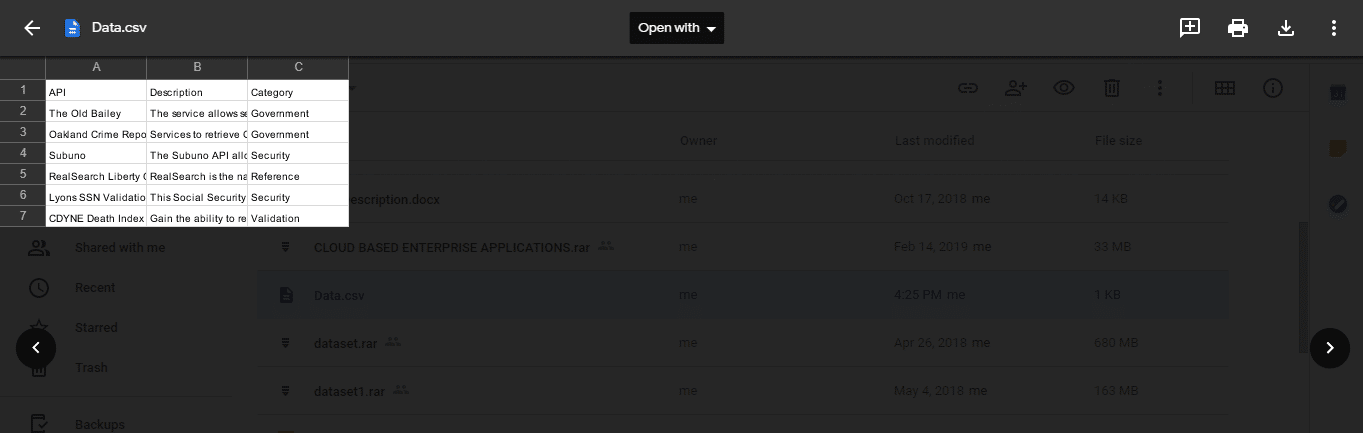
11. [プログラムから開く]ドロップダウンメニューから、[ Googleスプレッドシート]を選択します。
![上部の[プログラムから開く]ドロップダウンメニューから、[Googleスプレッドシート]を選択します](/uploads/article/515/PeS9Iw5Dxh4c7NCT.png)
12. CSVファイルが表形式で開き、そこから簡単かつ明確に読み取ることができます。

おすすめされた:
- Windows 10にログインできませんか? Windowsログインの問題を修正してください!
- Windows10でPCの仕様を確認する方法
- Windows10 / 8/7のスタートアップ修復無限ループを修正
- Gmailからログアウトまたはログアウトするにはどうすればよいですか?
この記事がお役に立てば幸いです。上記の方法のいずれかを使用して.csvファイルを簡単に開くことができますが、このチュートリアルに関してまだ質問がある場合は、コメントのセクションで質問してください。
